设备管理器怎么打开—设备管理器打开方法
设备管理器简介
设备管理器是windows操作系统中的一个重要工具,它可以帮助用户管理计算机中的硬件设备和驱动程序。通过设备管理器,用户可以查看计算机中安装的硬件设备,检查设备的状态和性能,更新驱动程序,甚至禁用或卸载设备。了解设备管理器的打开方法对于解决计算机硬件问题和优化性能非常重要。
通过控制面板打开设备管理器
一种常见的方法是通过控制面板来打开设备管理器。点击Windows系统左下角的“开始”按钮,然后在弹出的菜单中选择“控制面板”选项。在控制面板窗口中,可以看到一个“设备管理器”的图标,双击打开即可。
也可以在Windows搜索框中直接输入“设备管理器”,然后点击搜索结果中的“设备管理器”来打开。
通过快捷键打开设备管理器
除了通过控制面板,还可以使用快捷键来打开设备管理器。在键盘上同时按下“Win + X”键,然后在弹出的菜单中选择“设备管理器”选项即可快速打开设备管理器。
通过运行命令打开设备管理器
另一种方法是通过运行命令来打开设备管理器。按下“Win + R”键打开运行窗口,然后输入“devmgmt.msc”并按下回车键,即可打开设备管理器。
通过计算机管理打开设备管理器
在Windows系统中,还可以通过计算机管理来打开设备管理器。右击“此电脑”图标,选择“管理”,在弹出的“计算机管理”窗口中,可以找到“设备管理器”选项,双击打开即可。
通过命令提示符打开设备管理器
通过命令提示符也可以打开设备管理器。在Windows搜索框中输入“cmd”并打开命令提示符,然后输入“devmgmt.msc”命令并按下回车键,即可打开设备管理器。
通过系统属性打开设备管理器
还可以通过系统属性来打开设备管理器。右击“此电脑”图标,选择“属性”,在弹出的窗口中选择“设备管理器”选项,即可打开设备管理器。
设备管理器是Windows操作系统中非常重要的工具,通过设备管理器可以方便地管理计算机中的硬件设备和驱动程序。多种打开设备管理器的方法,包括通过控制面板、快捷键、运行命令、计算机管理、命令提示符和系统属性等多种途径。用户可以根据自己的习惯和需求选择合适的方法来打开设备管理器,以便更好地管理和维护计算机硬件设备。
怎样纯键盘操作 打开我的电脑 看设备管理器呢?
按键盘 WIN+R
打开运行
输入

如何查看硬件ID
设备管理器:有两种方法可以找到它,一种方法是右击桌面上的“我的电脑”,从快捷菜单中选择“属性”命令打开“系统属性”窗口;另一种方法是从控制面板中同样可以打开“系统属性”窗口,接下来切换到“硬件”标签页,点击“设备管理器”按钮即可。 系统信息:这个东东隐藏的比较深,但从“开始→所有程序→附件→系统工具”下可以将它挖出来,当然更简单的方法是在“运行”对话框中直接输入“”。
WINDOWS XP的电脑设备管理器在哪里能找到
桌面——》右键点“我的电脑”——》选“管理”里面就有“设备管理器”







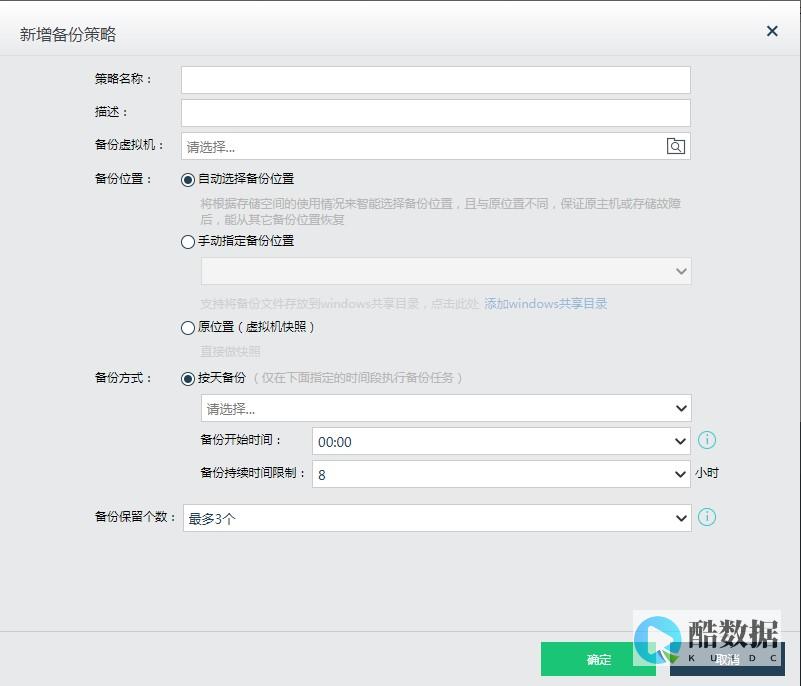
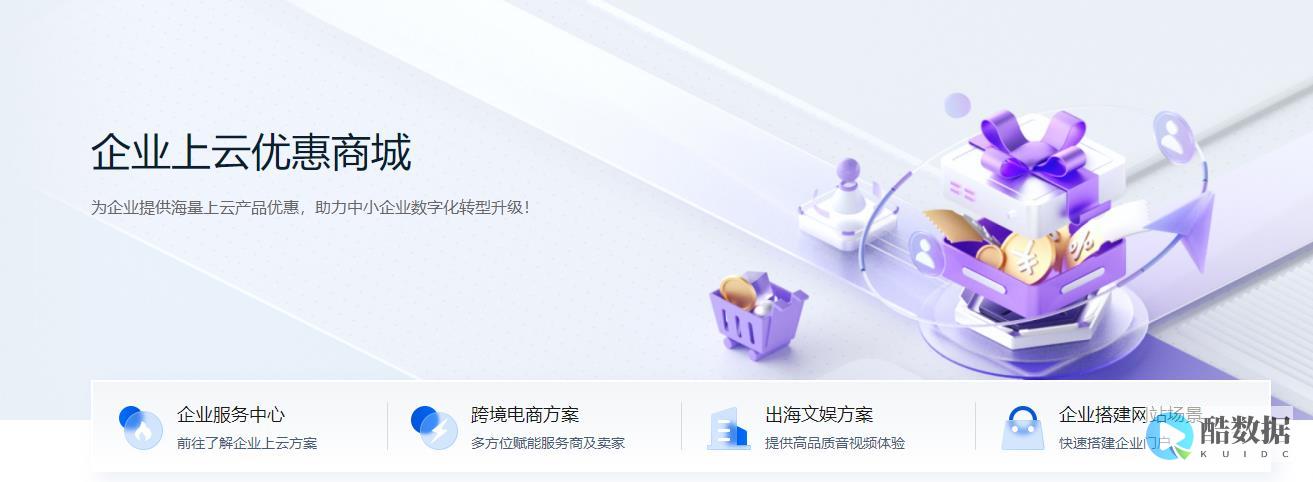

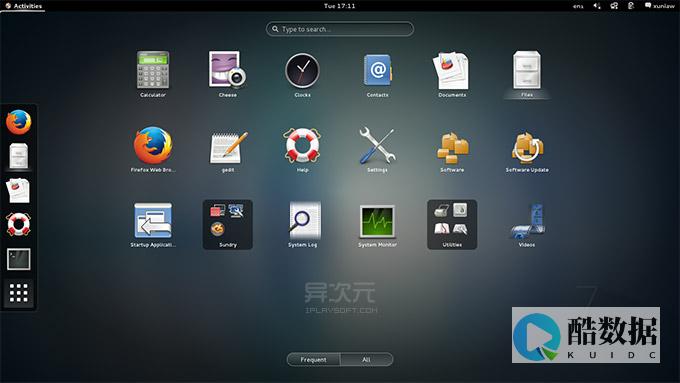
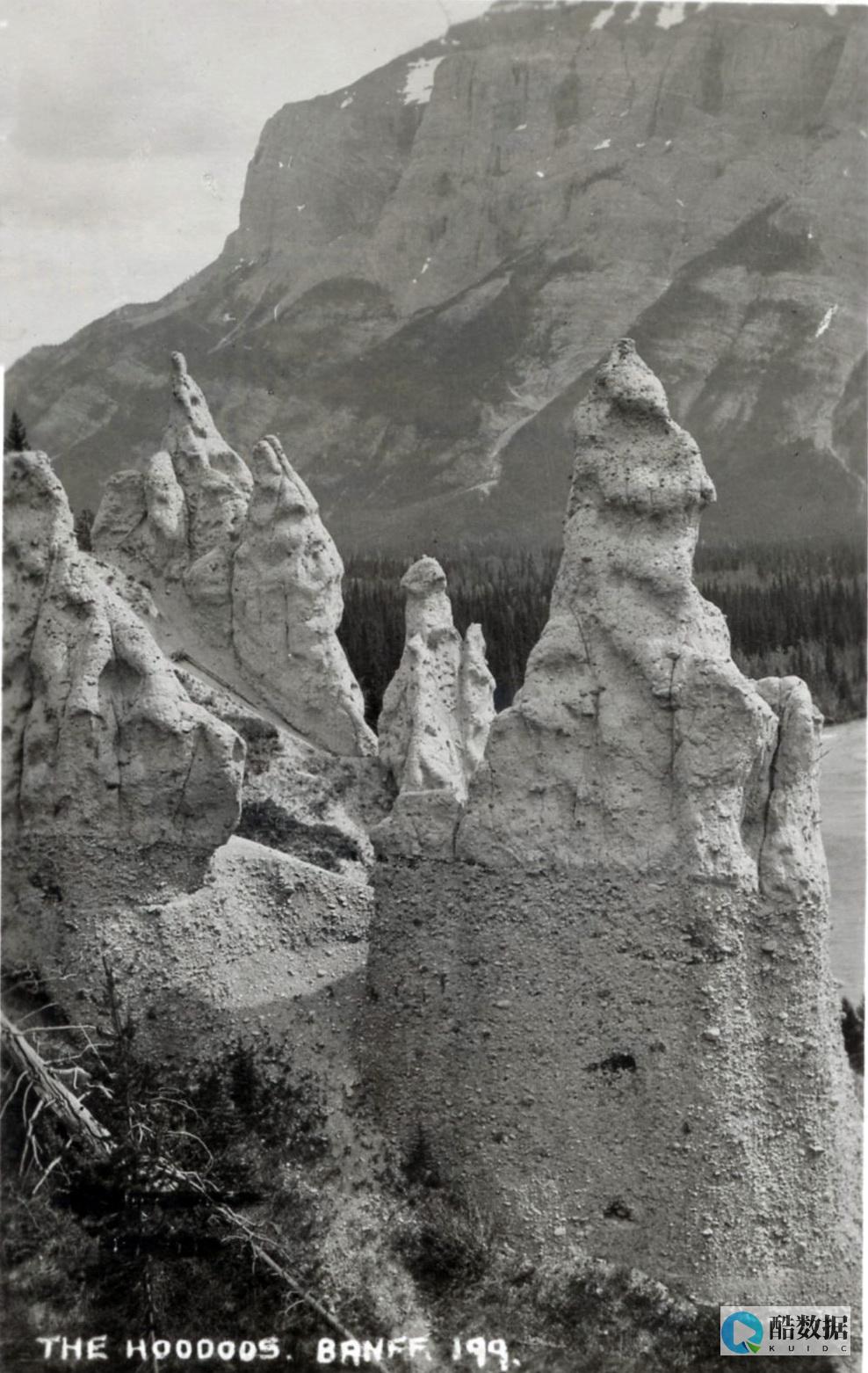
![如果不存在这个数据就自动删除 $param[‘suffix’] 数组里面的这个数据 (如果不存在这个世界上那我在哪)](https://www.kuidc.com/zdmsl_image/article/20250427212453_26898.jpg)


发表评论